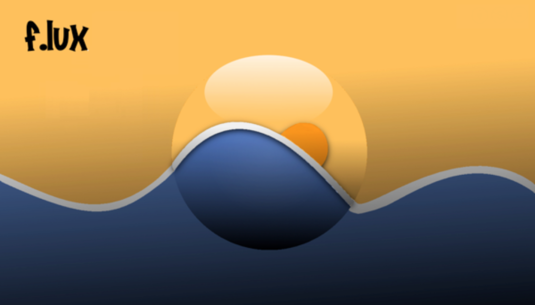Tag: Linux
-
Linux-Dash, per tenere sotto controllo il proprio server linux

Un utile pannello di controllo web per monitorare il nostro server in ogni momento e in ogni luogo. Read more
-
Riposiamo Gli Occhi al Pc con F.lux

Spesso su questo blog abbiamo parlato di produttività e di come gli strumenti informatici ci aiutino a migliorare la qualità del tempo che passiamo davanti ai nostri dispositivi. Ultimamente poi l’avvento della tecnologia mobile ha ridotto sempre di più la distanza che c’è tra la nostra quotidianità e il web, arrivando al punto tale che… Read more
-
Ubuntu 11.10: tutte le novità di Oneiric Ocelot

Questa volta tocca ad un “onirico gattopardo” migliorare la crescita di Ubuntu: Canonical ha finalmente reso disponibile il nuovo rilascio (v. 11.10) del sistema operativo GNU/Linux, per affacciarsi al grande pubblico con nuove interessanti caratteristiche che vi illustreremo subito. Read more
-
Download Google Chrome per Linux e Mac OSX
Ieri mi è arrivata un’email da Google che mi annunciava la pubblicazione di Google Chrome per Linux e per Mac OS X. Se siete curiosi, andate subito sulla pagina del download di Google Chrome per Linux (Debian/Ubuntu/Fedora/openSUSE) download di Google Chrome per Mac OS X (per Mac OS X 10.5 o versione successiva; solo Intel)… Read more
-
Presto, il sistema operativo pronto in 2 secondi
Volete rianimare un vostro vecchio portatile? Bene, allora la soluzione si chiama Presto. E’ un nuovo sistema operativo basato su Linux che ha la particolare proprietà di essere leggerissimo e riesce a caricarsi e rendere l’utente operativo nel giro di pochissimi secondi. Il download sarà pubblicato dal 16 Aprile, quindi fra qualche giorno. Read more
-
Installare Ubuntu su Mac con BootCamp
Con BootCamp, installare Ubuntu (sistema operativo open source, basato su Gnu/Linux, che focalizza tutto, sulla semplicità d’uso) su Mac, non è stato mai così semplice. Read more
-
La struttura di Linux
Oggi l’articolo sarà un po’ tecnico e dedicato agli smanettoni di Linux. In questi giorni mi è capitato sottomano un paio di schemi che mostrano il funzionamento di Linux. Read more
-
Pidgin (gaim): come installare il nuovo messenger su Linux
Pidgin, nuovo nome del pluripremiato Gaim, ha finalmente fatto la comparsa sulla scena degli IM ( Istant Messengers). Con la versione 2.0.0 definitiva sono stati rimossi alcuni piccoli bug dal programma e sono state ampliate le funzionalità. Ma che cos’è Pidgin e come lo si installa? A questa e ad altre domande cercheremo di rispondere… Read more
-
Traduzioni su Linux: StarDict
Per chi è alle prese con dizionari su linux, ecco a voi una recensione di StarDict, un buon software open-source per il pinguino. Il testo spiegerà il suo funzionamento e i file che il software utilizza. Stardict ad una prima occhiata sembra avere un’interfaccia un po’ rozza e minimalista, questo soprattutto se a guardarla è… Read more